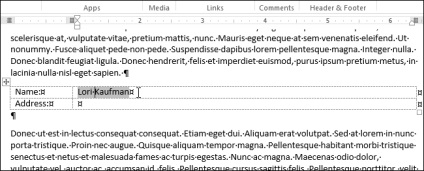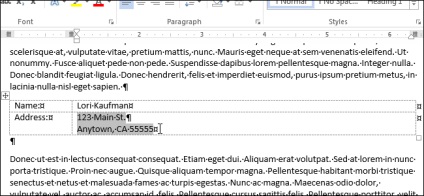
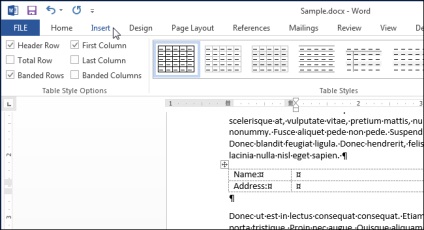
У розділі Текст (Text) натисніть кнопку Експрес-блоки (Quick Parts) і в меню натисніть Поле (Field).
Примітка: Якщо Ви не бачите кнопку Експрес-блоки (Quick Parts), ймовірно, це через те, що вікно програми відкрито недостатньо широко для відображення текстових підписів. У розділі Текст (Text) буде видна іконка цієї кнопки. Якщо навести на неї курсор миші, з'явиться підказка (якщо у Вас включено відображення спливаючих підказок), яка вказує, що ця кнопка робить.
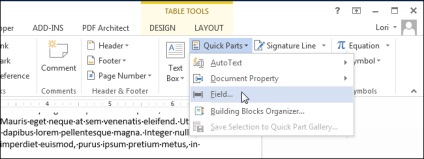
Відкриється діалогове вікно Поле (Field). У розділі Виберіть поле (Please choose a field) в списку Поля (Field names) клікніть по UserAddress. UserInitials або UserName. Спочатку ми вставимо ім'я користувача, тому виберемо UserName. Переглянути властивості поля (Field properties) в списку Формат (Format) можна задати формат цього поля. Ми виберемо Починати з прописних (Title case), щоб ім'я було написано з великої літери, навіть якщо вказано по-іншому. Натисніть ОК. щоб зберегти настройки та закрити діалогове вікно.
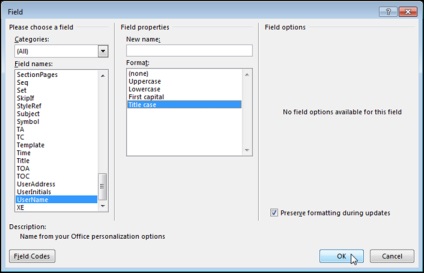
Ім'я користувача буде вставлено туди, де стоїть курсор. Це означає, що якщо Ви зміните ім'я користувача в інформації про користувача, то в вставленому полі ім'я також зміниться.